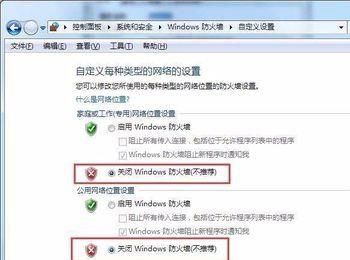给文件进行打印操作时遇到active directory域服务不可用问题,导致打印工作无法正常进行,给我们造成了不必要的麻烦,该如何解决这个问题呢?下面小编简单介绍下方法。
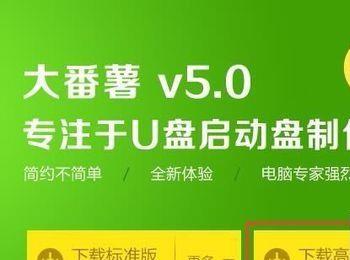
操作方法
-
01
首先按组合键win+r打开运行窗口,输入services.msc并回车,如图所示:
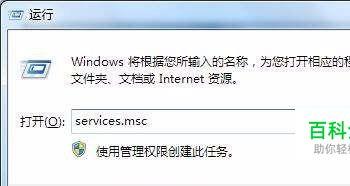
-
02
打开服务窗口后,在列表中找到“Print Spooler”并将其双击打开,如图所示:
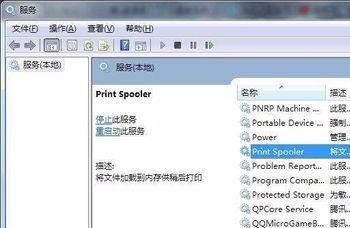
-
03
在弹出的Print Spooler属性设置窗口中,将启动类型设置为自动,然后点击下面的“启动”按钮,如果此时已经处于已启动状态,那就先停止再启动并确定保存,如图所示:
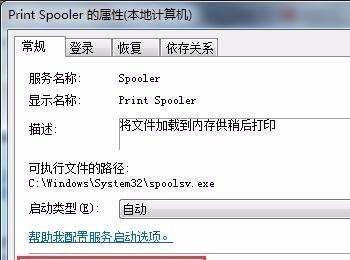
-
04
此时测试文件打印是否能够正常工作,若是问题依旧的话,尝试将防火墙关闭,具体操作如下:
-
05
首先打开控制面板,选择系统和安全,如图所示:
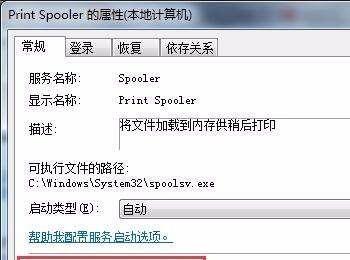
-
06
调出系统和安全窗口后,找到windows防火墙并将其打开,如图所示:
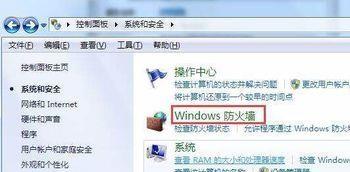
-
07
随后在windows防火墙窗口左侧点击“打开或关闭windows防火墙”,如图所示:

-
08
最后点击关闭windows防火墙并确定保存即可,如图所示: